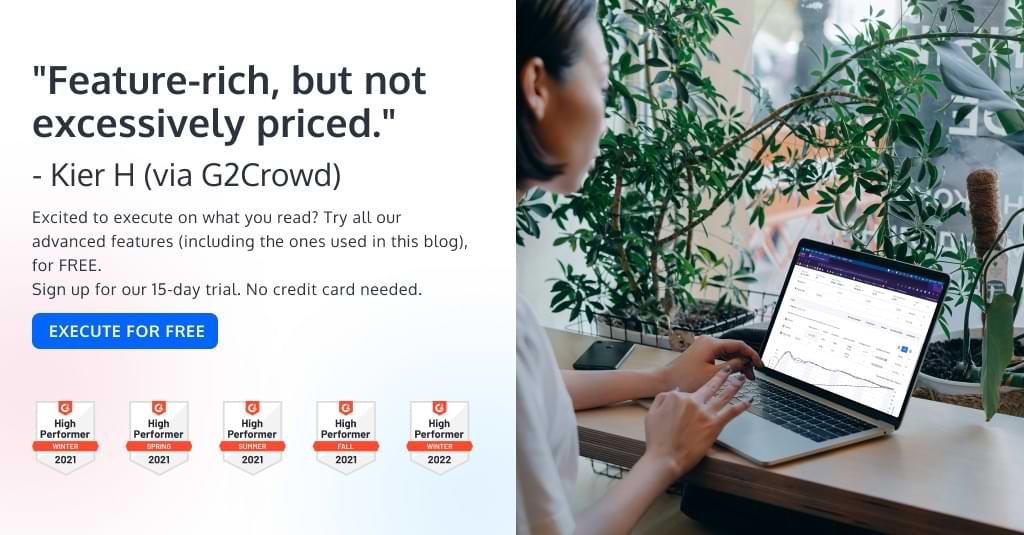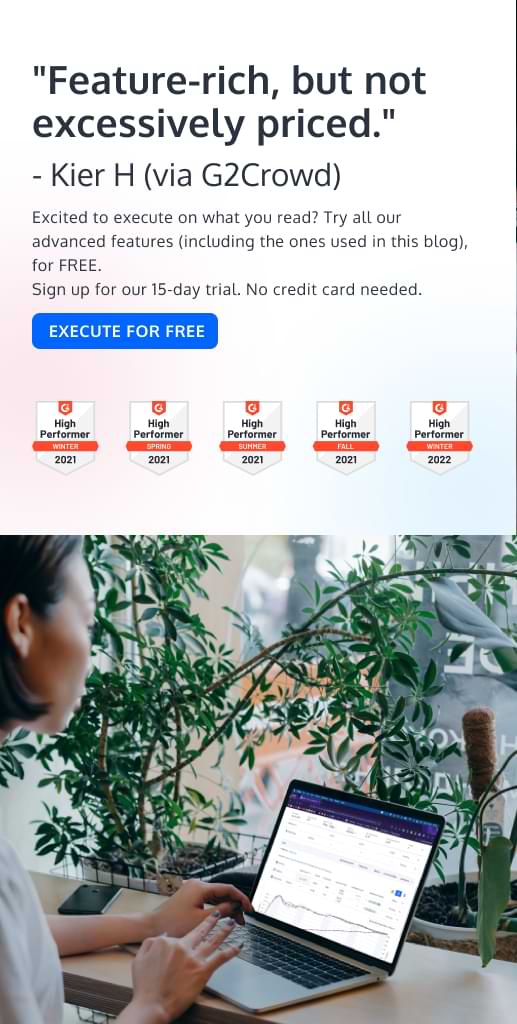GA4 및 전환 경험: 순조로운 전환을 위한 팁
게시 됨: 2022-12-20
GA4는 옵티마이저가 테스트 결과를 분석하는 방법에 영향을 미치는 많은 변경 사항을 가져왔습니다. 사람들이 이 새 버전의 GA가 그들에게 의미하는 바를 파악하려고 노력하면서 최근 GA4에 대한 질문이 지원 채팅에 유입되었습니다.
지금까지 Google이 GA4를 위해 2023년 7월에 기존 버전의 Google 애널리틱스(Universal Analytics(UA))를 중단할 것이라는 소식을 들었을 것입니다. 이는 Google이 2012년부터 수백만 개의 웹사이트에서 기본 보고 도구 역할을 해 온 UA 지원 및 추적을 중단한다는 의미입니다. Google은 Universal Analytics의 과거 데이터가 7월 만료일 이후 "최소 6개월" 동안 계속 사용할 수 있다고 말합니다. 2023.
참고: UA 360 속성은 2024년 7월 1일에 끝나는 추가 1년을 받게 됩니다.
2023년 7월이 시간이 많아 보일 수 있지만 이미 A/B 테스트 데이터를 UA에서 GA4로 이전할 준비를 시작해야 합니다.
이 도움말에서는 변경되는 사항, 영향을 받는 이유, A/B 데이터를 GA4로 이전하는 방법, 최종적으로 이를 사용하는 방법에 대해 설명합니다.
- GA4: 무엇이 다른가요?
- A/B 테스터를 위한 옵션은 무엇입니까?
- 1. GA4 채택
- 2. 다른 분석 플랫폼으로 전환
- 3. 온프레미스 분석 솔루션 구현
- GA4를 A/B 테스트 플랫폼과 통합하는 방법
- 전환 경험 데이터를 GA4로 보내는 방법
- 1. GA4 속성 만들기
- 2. 새 GA4 속성에 웹 데이터 스트림 추가
- 3. 추적 코드 추가
- 4. 변환 데이터를 GTM 데이터 계층으로 푸시
- 5. GTM에서 실험 ID 데이터 영역 변수 생성
- 6. GTM에서 Variation Name Data Layer 변수 생성
- 7. 새 GTM 태그 및 실행 트리거 생성
- 8. GA4에 맞춤 정의 등록
- 9. GA4 보고서에서 데이터 변환 확인
- VWO 데이터를 GA4로 보내는 방법
- 최적화된 데이터를 GA4로 보내는 방법
- Google 최적화 도구 데이터를 GA4로 보내는 방법
- Kameleoon 데이터를 GA4로 보내는 방법
- 전환 경험 데이터를 GA4로 보내는 방법
- GA4 A/B 테스트 데이터: 어떻게 사용할 수 있습니까?
- 더 깊은 통찰력을 얻기 위한 세그먼트 생성
- 전체 유입경로에서 사용자 행동을 이해하기 위한 맞춤 유입경로 만들기
- A/B 테스트 데이터를 Google 스프레드시트로 보내기
- 다음 단계
우리는 전에 여기에 왔습니다. 한 GA 버전에서 다른 GA 버전으로 이동한 것은 이번이 처음이 아닙니다.
GA 기본 애널리틱스(ga.js)와 유니버설 애널리틱스(analytics.js) 간에 쉽게 전환할 수 있었습니다. 웹사이트에서 추적 코드를 업데이트하기만 하면 되었습니다.
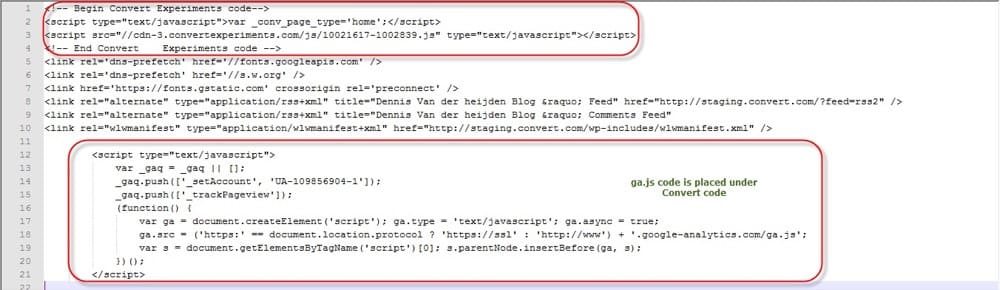
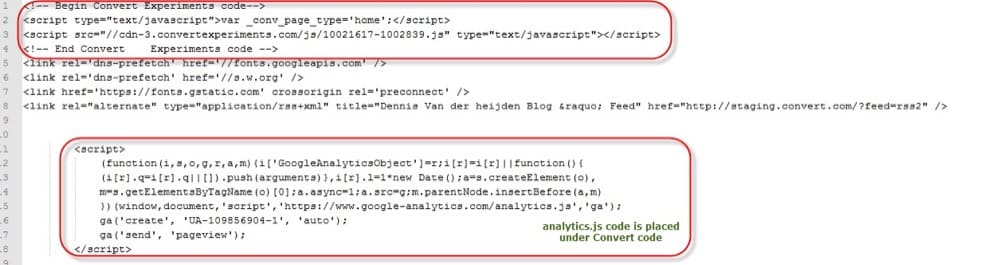
귀하의 데이터는 동일했습니다. 사용자 경험, 통계 등은 모두 기본적으로 동일했습니다. A/B 테스트 플랫폼과의 통합도 간편했습니다. 클릭 몇 번이면 A/B 테스트 데이터를 UA로 보낼 수 있습니다.
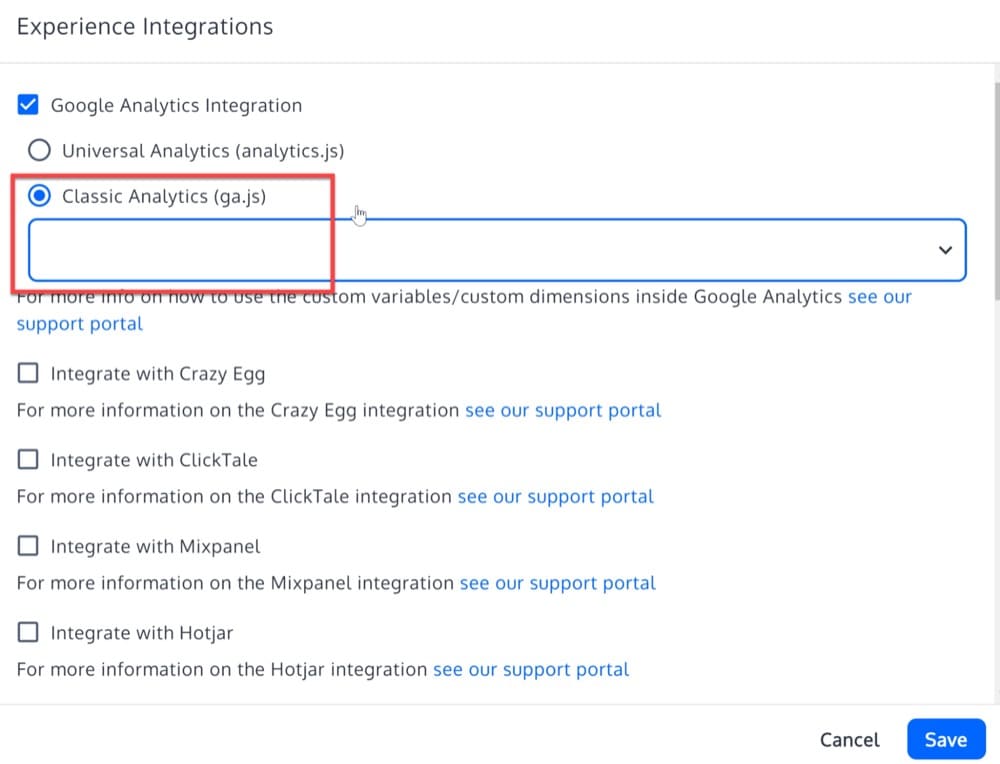
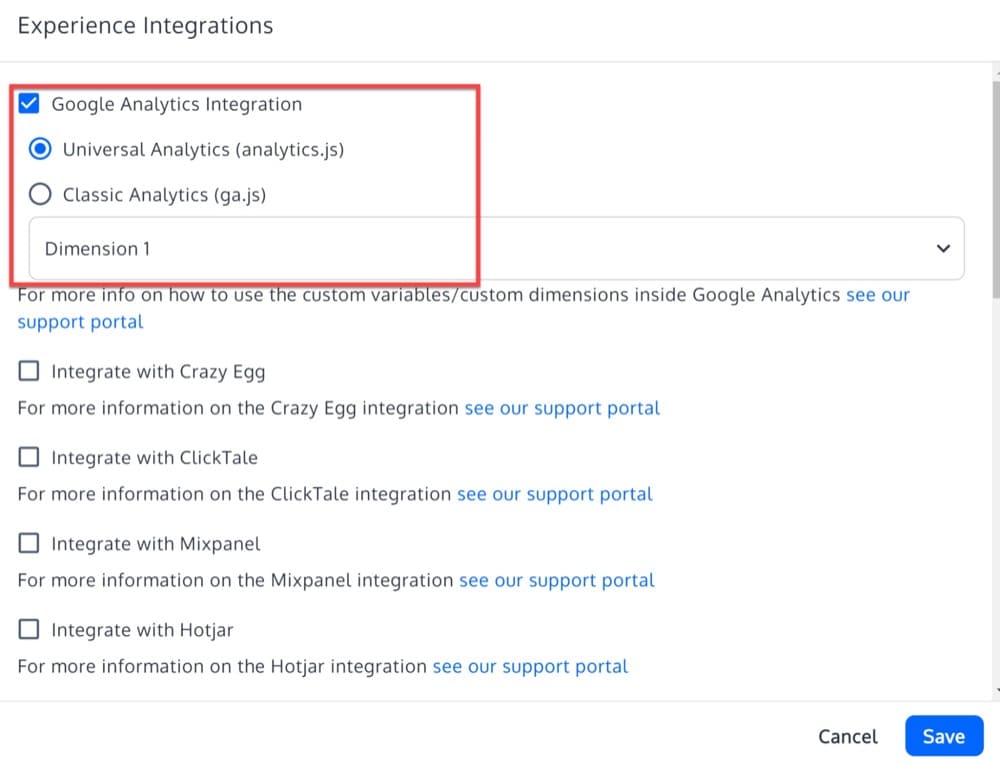
이번에는 상황이 다릅니다.
GA4: 무엇이 다른가요?
GA4를 사용해 본 적이 있다면 상황이 얼마나 크게 다른지 보셨을 것입니다.
우선, 익숙한 보고서를 찾을 수 없습니다. GA4는 맞춤설정이 가능하므로 기본 대시보드에 표시되는 내용을 맞춤설정할 수 있습니다.
다음은 로그인 후 GA4 대시보드의 스크린샷입니다. ( 참고: 여기에서 Google 데모 계정에 액세스할 수 있습니다 .)
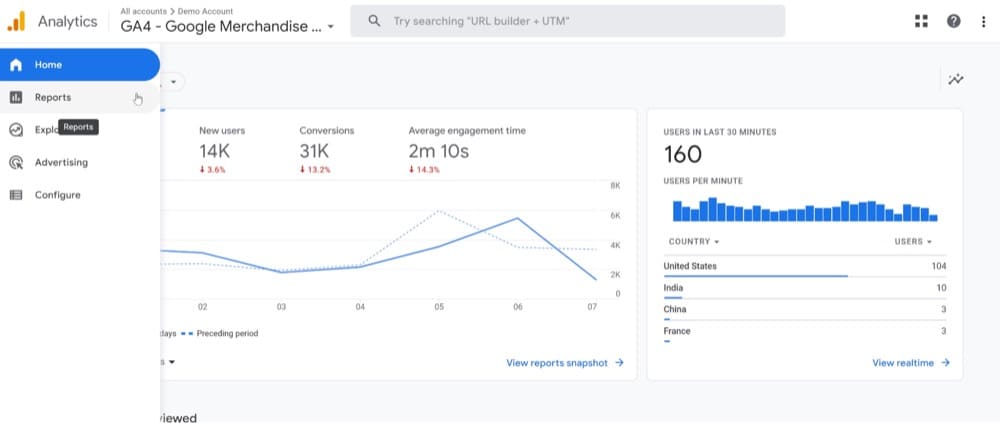
잠재고객 및 획득이 왼쪽 사이드바에서 홈, 보고서, 탐색, 광고 또는 구성으로 대체되었습니다. (또한 계정 편집자 액세스 권한이 있는 경우 몇 가지 추가 옵션이 있습니다.)
GA4와 UA 사이에는 5가지 주요 차이점이 있습니다.
| 유니버설 애널리틱스(UA) | Google 애널리틱스 4(GA4) | ||||||||||||||||
|---|---|---|---|---|---|---|---|---|---|---|---|---|---|---|---|---|---|
| 측정 | 세션 기반 | 유연한 이벤트 기반 | |||||||||||||||
| 보고 | 플랫폼 및 장치에 따라 제한됨 | 플랫폼과 장치에서 완전히 활성화됨 | |||||||||||||||
| 디버깅 | 사용 가능한 DebugView 보고서가 없습니다. | DebugView 보고서 사용 가능 | |||||||||||||||
| 프라이버시 / IP 익명화 | 활성화/비활성화 가능 | 기본적으로 활성화 – 개인 정보 보호법으로 인해 비활성화할 수 없습니다. | |||||||||||||||
| 오토메이션 | 제한된 | 머신러닝 기반 |
- 세션이나 페이지 조회수 대신 GA4는 이벤트를 추적합니다 . 결과적으로 비즈니스에 가장 중요한 "이벤트"를 결정할 수 있습니다.
- GA4에서 제공하는 포괄적인 교차 기기 및 교차 플랫폼 보고 기능 을 사용하면 각 사용자가 앱 또는 웹사이트와 상호작용하는 방식을 모니터링할 수 있습니다. 이를 통해 마케팅 효과를 더 잘 이해할 수 있습니다.
- 새로운 기능인 DebugView 를 사용하면 몇 시간 동안 기다릴 필요 없이 들어오는 데이터를 보다 자세히 검사할 수 있습니다. UA에서 실시간 보고서를 사용할 수 있었지만 추적 문제를 해결하고 디버깅하는 데 가장 적합하지 않았습니다.
- UA는 정기적으로 사용자로부터 IP 주소를 수집했습니다. IP 주소는 법으로 보호되는 개인 식별 정보(PII)로 간주되므로 이는 GDPR을 위반한 것입니다. 사용자 개인정보 보호를 강화하기 위해 Google Analytics는 사용자 IP 주소의 마지막 3~4자리를 익명화하는 IP 익명화 옵션을 활성화했습니다. 그러나 IP 익명화는 사용이 간단하지 않았고 사용자가 수동으로 활성화해야 했으며 태깅 코드를 편집해야 했습니다. GA4에서는 IP 익명화가 기본적으로 사용 설정되어 있으며 사용 중지할 수 없습니다 . 즉, GA4는 사용자의 IP 주소를 추적하거나 추적할 수 없습니다.
- GA4는 과거 이벤트에 대해서만 보고하는 대신 자동화 및 AI를 사용하여 예측 통찰력을 제공합니다 . 기업은 이 데이터를 예측, 새로운 대상 타겟팅 등에 사용할 수 있습니다.
A/B 테스터를 위한 옵션은 무엇입니까?
A/B 테스트 데이터와 함께 UA를 사용하는 경우 웹 사이트의 A/B 성능을 추적하는 방법과 위치를 조정해야 합니다. 또한 2023년 7월 이후에는 데이터가 호환되지 않고 저장하지 않으면 사용할 수 없기 때문에 데이터를 보존하기 위한 조치를 취해야 합니다.
선택할 수 있는 세 가지 대안이 있으며 각각 아래에 설명되어 있습니다(팀이 옵션 2와 3을 결합한 하이브리드 전략을 선택한 경우 4개).
1. GA4 채택
이것은 대부분의 사람들에게 해당됩니다. GA4로 마이그레이션하기로 결정하고 데이터 무결성과 원활한 측정을 유지하기 위해 필요한 예방 조치를 취합니다.
GA4 사용자는 측정 격차를 식별하고 이를 채우기 위해 KPI를 업데이트해야 합니다. 새 GA4 인터페이스에 대해 팀을 교육하는 것 외에도 연간 보고에 필요한 데이터 수집을 (지금) 시작해야 합니다.
GA4의 인터페이스가 이전 인터페이스와 매우 다르기 때문에 UA를 사용하는 모든 CRO 팀은 새로운 구조에 익숙해지기 위해 더 많은 시간과 교육이 필요할 것입니다.
2. 다른 분석 플랫폼으로 전환
점점 더 많은 기업들이 대체 분석 도구로 전환하고 있습니다. 아래 권장 사항에는 A/B 테스트 플랫폼과 통합할 수 있는 두 가지 오픈 소스 분석 대안이 포함되어 있습니다.
- 마토모
Google Analytics와 유사하게 Matomo는 광범위한 기능을 갖춘 웹 분석 애플리케이션입니다.
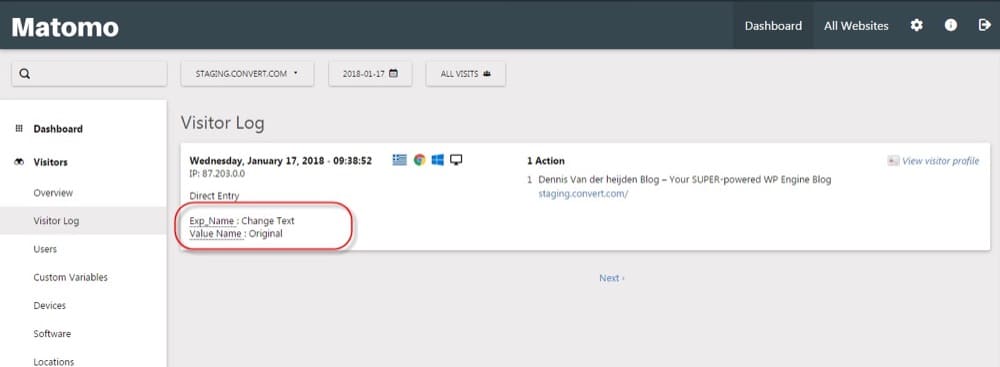
- 그럴듯한
필수 메트릭과 보고서를 제공하는 간결하고 단순한 인터페이스 덕분에 Plausible은 대부분의 사용자에게 적합합니다.
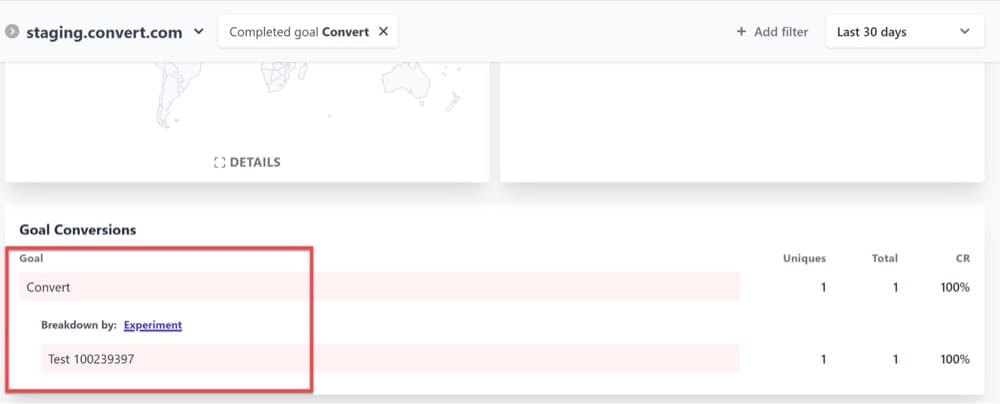
3. 온프레미스 분석 솔루션 구현
온프레미스 분석 솔루션은 사용 방법에 따라 더 큰 유용성, 개인 정보 보호 및 규정 준수를 제공할 수 있습니다. Matomo 및 Countly와 같은 플랫폼은 온프레미스 구현을 허용합니다. 즉, 귀사는 모든 방문자 데이터를 Google Analytics(또는 기타 타사 도구)로 전송하지 않고 보관합니다.
온프레미스 분석 패키지를 Looker, PowerBI 또는 기타 소유 디지털 플랫폼과 같은 도구와 결합하면 수많은 팀과 자산의 데이터에 즉시 액세스할 수 있습니다.
참고: 이 솔루션에는 상당한 개발/엔지니어링 협력이 필요합니다.
GA4를 A/B 테스트 플랫폼과 통합하는 방법
GA4를 채택하기로 선택한 경우 이 섹션에서는 A/B 데이터와 함께 사용하는 방법을 설명합니다.
A/B 테스트 노력이 사용자 경험에 어떤 영향을 미치는지 자세히 알아보려면 테스터는 사용자가 사이트, 앱 또는 마케팅 자료와 상호 작용하는 방식을 광범위하게 볼 수 있어야 합니다.
이것이 바로 GA4에서 할 수 있는 일입니다.
GA4의 사용자 세분화 기능을 사용하면 A/B 테스트 중에 집중한 특정 목표를 분석하는 대신 사람들이 일반적으로 사이트를 사용하는 방식을 비교하고 평가할 수 있습니다.
A/B 경험이 목표로 하는 1차 및 2차 목표가 모든 A/B 테스트 연구의 기초가 되더라도 사용자 행동을 보다 광범위하게 연구하기 위해 이러한 목표를 넘어서는 능력은 전반적인 디지털 경험을 이해하는 데 필수적입니다.
예를 들어 테스트에서 전환한 방문자가 웹사이트를 방문하거나 구매한 빈도는? 그들이 상호 작용할 가능성이 가장 높은 마케팅 자료는 무엇입니까? 이전 웹사이트 동작이 달라졌거나 테스트 전 3개월 동안 여러 제품을 본 경우 테스트에 대한 사용자의 반응이 달라졌습니까?
GA4 내에서 훨씬 더 간단하게 탐색할 수 있는 문의 유형입니다.
Convert Experiences 사용자는 계속해서 GA4를 Convert Experiences와 통합하는 방법을 알아보세요.
전환 경험 데이터를 GA4로 보내는 방법
1. GA4 속성 만들기
GA 계정의 관리 영역으로 이동하여 GA4 속성을 만듭니다.
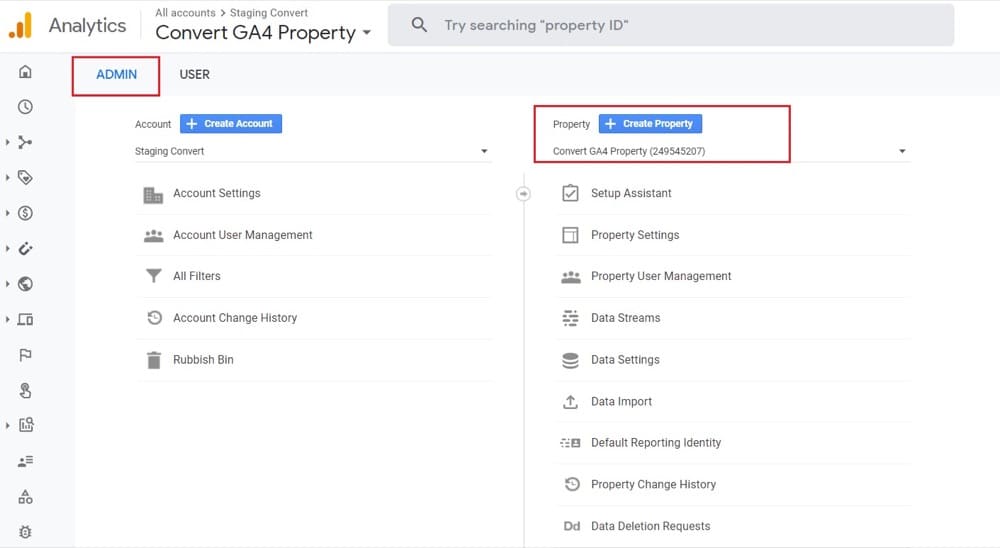
2. 새 GA4 속성에 웹 데이터 스트림 추가
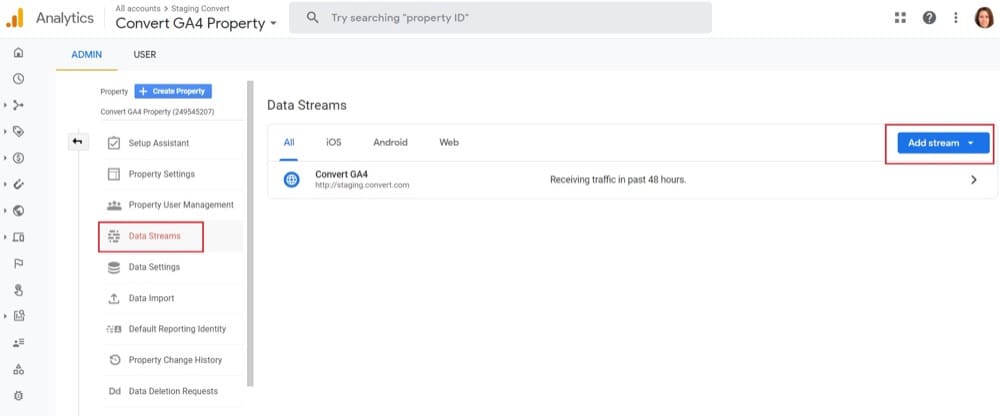
요청에 따라 URL과 웹사이트 이름을 입력합니다.
필요한 사이트 정보를 입력하면 측정 ID: G-XXXXXXXX(아래 예)가 제공됩니다.
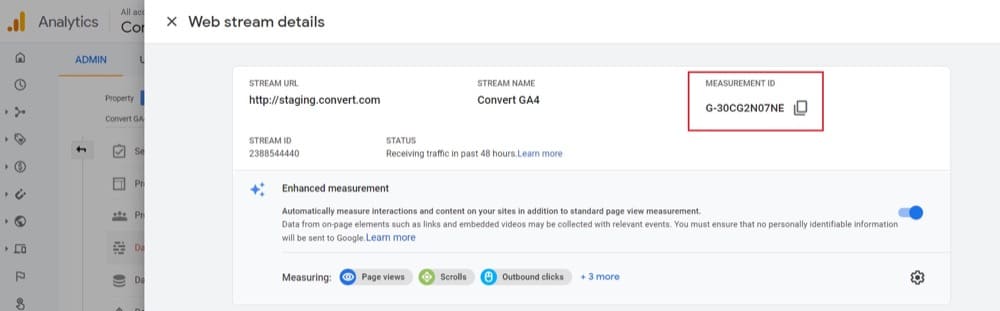
아마도 얼마나 많은 데이터 스트림이 필요할지 궁금할 것입니다. 처음에는 하나의 웹 스트림으로 시도하고 나중에 언제든지 더 추가할 수 있습니다.
3. 추적 코드 추가
전환 추적 코드와 Google 태그 관리자 코드가 모두 웹사이트에 추가되었는지 확인하세요.
4. 변환 데이터를 GTM 데이터 계층으로 푸시
페이지에서 실행된 변환 경험은 GTM 내에서 추가 처리를 위해 Google 태그 관리자 기본 dataLayer 개체로 푸시됩니다. 여기서 아무것도 할 필요가 없습니다.
다음은 GTM dataLayer로 푸시된 Convert 개체의 4개 키입니다.
- " event " – "convert-trigger-experiment-{experiment_id}" 여기서 experiment_id는 Convert Experiences 앱 내에서 실행된 실험의 ID입니다.
- " experiment_id " – Convert Experiences 앱 내에서 실행된 실험의 실험 ID입니다.
- " Variation_name " – Convert Experiences 앱 내에서 찾을 수 있는 선택한 변형의 변형 이름입니다.
- " gadimension " – Google 애널리틱스 통합이 활성화되고 차원이 선택된 경우 Google 애널리틱스 통합에 설정된 차원의 값을 가집니다.
예:
dataLayer.push({ "event":"convert-trigger-experiment-1234", "experiment_id":"1234", "variation_name":"테스트 변형", "gadimension":"1" });Google Chrome Developers Tool 콘솔을 사용하고 Convert Debugger 확장 프로그램을 활성화한 경우 Convert가 데이터를 GTM 데이터 레이어로 푸시할 때의 모습은 다음과 같습니다.


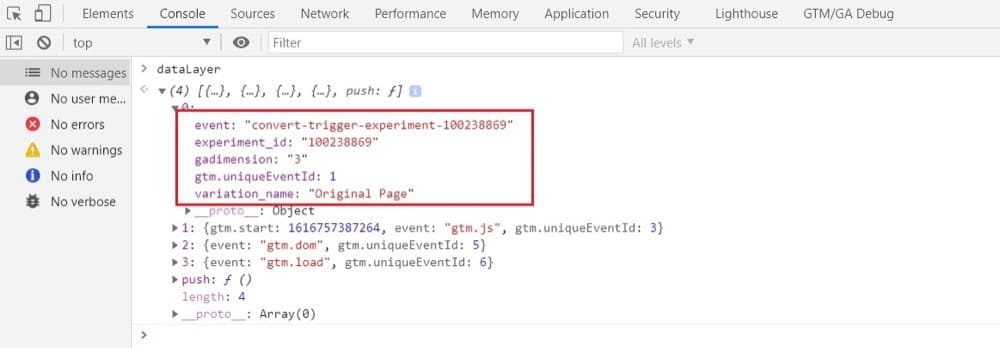
Google 태그 관리자 내에서 이 데이터를 사용하고 지원되는 다른 서비스로 전송할 수 있습니다. 이 경우 데이터를 GA4로 전송합니다.
5. GTM에서 실험 ID 데이터 영역 변수 생성
실험 ID 데이터 계층 변수는 실험 ID 변환 값을 저장하고 이 값을 호출해야 할 때마다 사용합니다.
Google 태그 관리자를 열고 변수로 이동합니다.
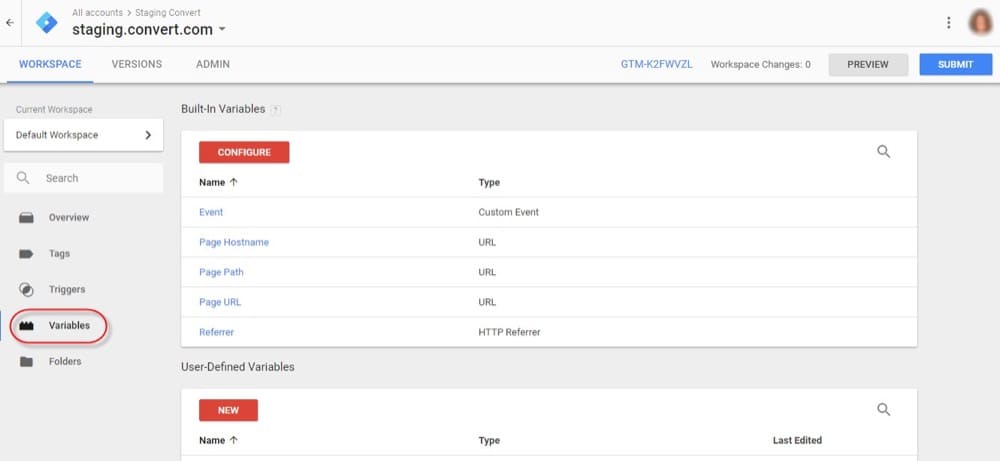
새 사용자 정의 변수를 만듭니다.

설명이 포함된 이름을 지정하고 데이터 영역 변수 유형을 할당하고 데이터 영역 변수 이름에 experiment_id를 입력합니다.
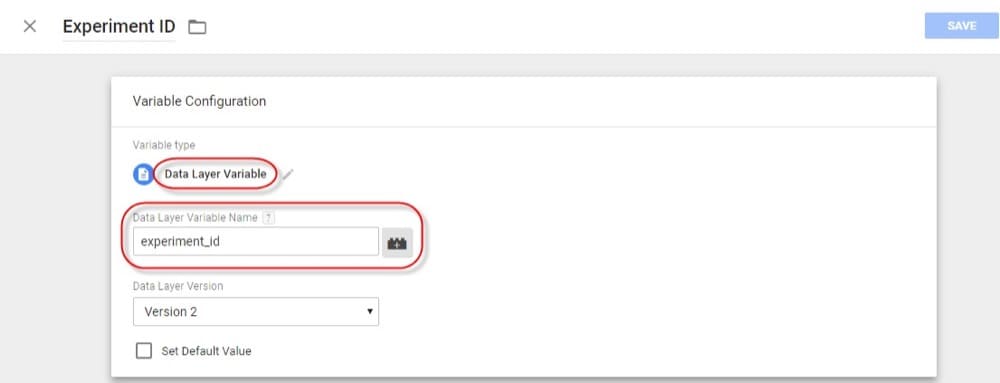
6. GTM에서 Variation Name Data Layer 변수 생성
변형 이름 데이터 영역 변수는 변형 변형_이름 값을 저장하고 이 값을 호출해야 할 때마다 사용합니다.
변수로 이동하여 새 사용자 정의 변수를 만듭니다.

설명이 포함된 이름을 지정하고 유형으로 데이터 영역 변수를 할당합니다. 데이터 영역 변수 이름을 지정하고 저장을 누릅니다.
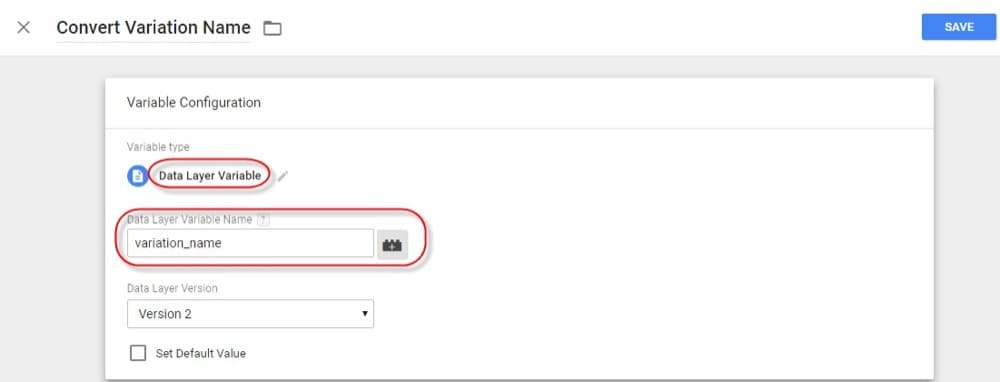
7. 새 GTM 태그 및 실행 트리거 생성
태그로 이동하여 새 태그를 만듭니다.
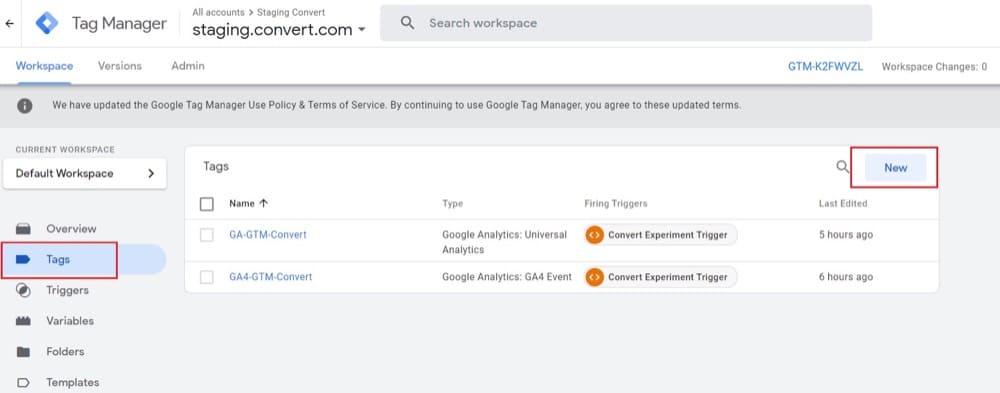
설명이 포함된 이름을 지정하고 태그 유형으로 GA4 이벤트를 선택합니다. 수동 설정 ID를 구성 태그로 선택하고 GA4 속성에서 얻은 측정 ID를 입력합니다.
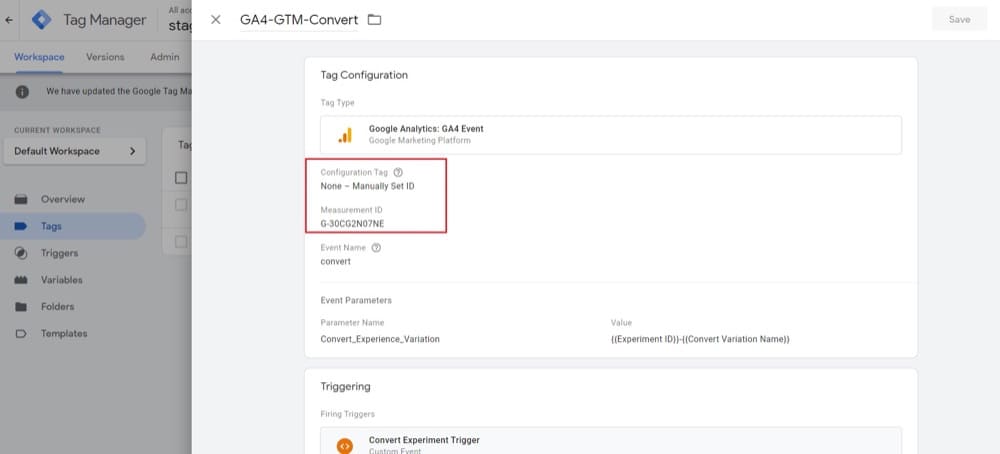
이벤트 이름을 추가합니다. 위에서 생성한 두 개의 데이터 영역 변수를 이벤트 매개변수로 결합합니다. 원하는 경우 두 개의 이벤트 매개변수를 사용할 수 있습니다(하나는 experience_id용, 다른 하나는 variation_name용).
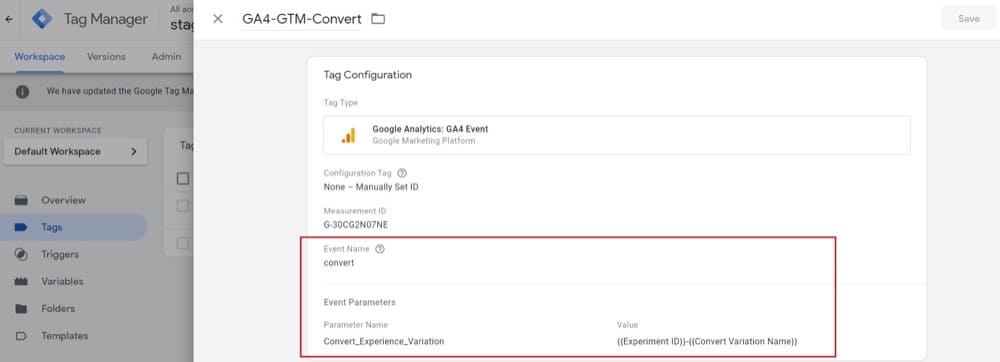
태그를 실행할 트리거 규칙을 선택하세요. 새 트리거를 생성하고 설명이 포함된 이름을 지정하고 사용자 지정 이벤트를 선택한 다음 아래와 같이 관련 필드를 채웁니다.
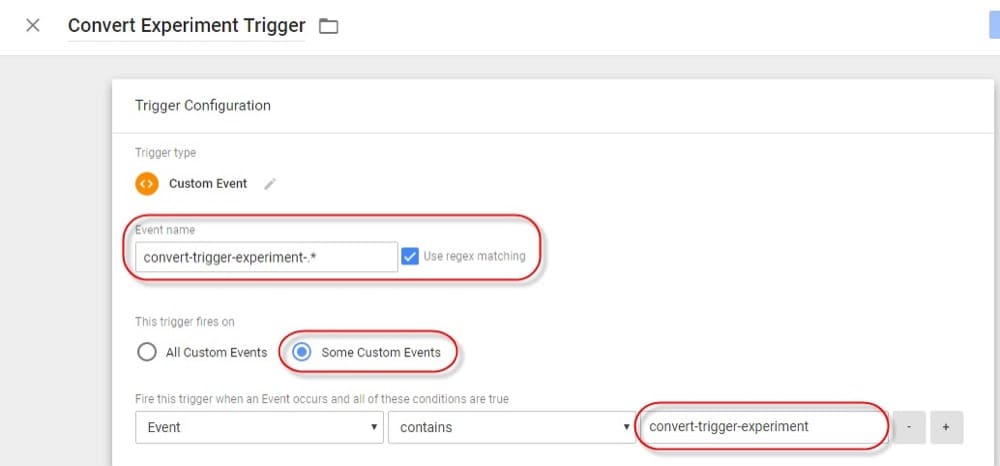
이 규칙은 경험이 실행될 때마다 태그를 실행합니다.
8. GA4에 맞춤 정의 등록
GA4에 제공하는 모든 맞춤 매개변수가 이에 적용됩니다. 퍼널 보고서, 탐색과 같은 애플리케이션에서 보거나 사용하고 일반 보고서에서 해당 보고 카드를 보려면 GA 인터페이스에 맞춤 매개변수를 등록해야 합니다.
Convert 이벤트와 함께 사용자 정의 매개변수를 제출했기 때문에 여기에 등록해야 합니다.
구성 > 맞춤 정의에서 GA4의 맞춤 측정기준을 찾을 수 있습니다.
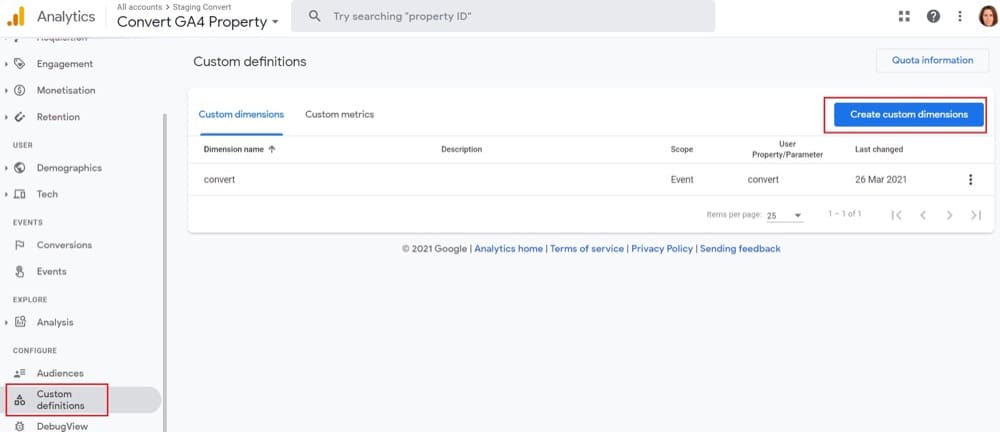
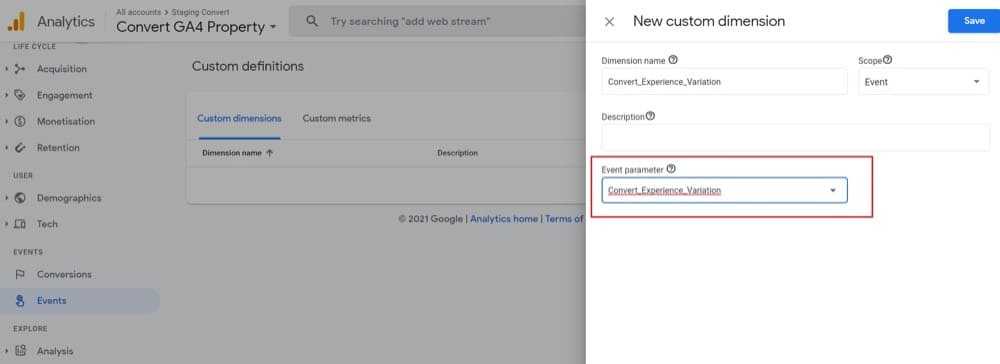
이 매개변수에 대한 데이터 수집이 시작된 후 약 24시간 후에 사용자 인터페이스에서 변경 사항을 볼 수 있습니다.
9. GA4 보고서에서 데이터 변환 확인
다음 보고서를 사용하여 GA4에서 전환 데이터를 볼 수 있습니다.
- 모든 이벤트 보고서
- 디버거
- 참여 > 이벤트
- 분석 > 분석 허브
하지만 그게 다가 아닙니다. GA4는 이벤트 기반 분석 플랫폼이므로 보내는 이벤트는 모든 보고서에 어떤 식으로든 영향을 미칩니다.
- 이벤트
여기에서 GA4 속성이 추적하는 모든 이벤트 목록을 찾을 수 있습니다. 자세한 보고서를 보려면 이벤트를 클릭하십시오. 사용자 지정 이벤트가 해당 목록에 나타나기까지 최대 24시간의 지연이 있을 수 있습니다.
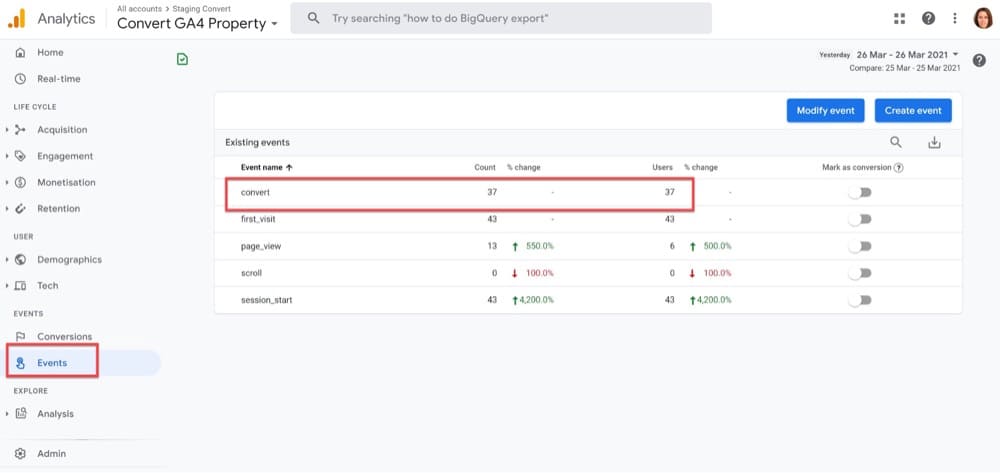
- 디버거
장치 또는 브라우저에서 디버깅이 활성화되면 DebugView를 사용하여 활동을 모니터링할 수 있습니다.
사용해 보려면 컴퓨터나 브라우저에서 디버그 모드를 활성화하세요. 그런 다음 오른쪽 탐색 패널에서 DebugView를 클릭하여 해당 컴퓨터 또는 브라우저에서 오는 이벤트를 추적합니다.
- 참여 > 이벤트
여기에는 여러 차트와 속성으로 전송된 모든 이벤트의 요약이 포함됩니다. 아래에 나열된 이벤트 중 하나를 클릭하면 "모든 이벤트"에 대한 보고서 섹션에 표시된 것과 동일한 종류의 보고서로 이동합니다.
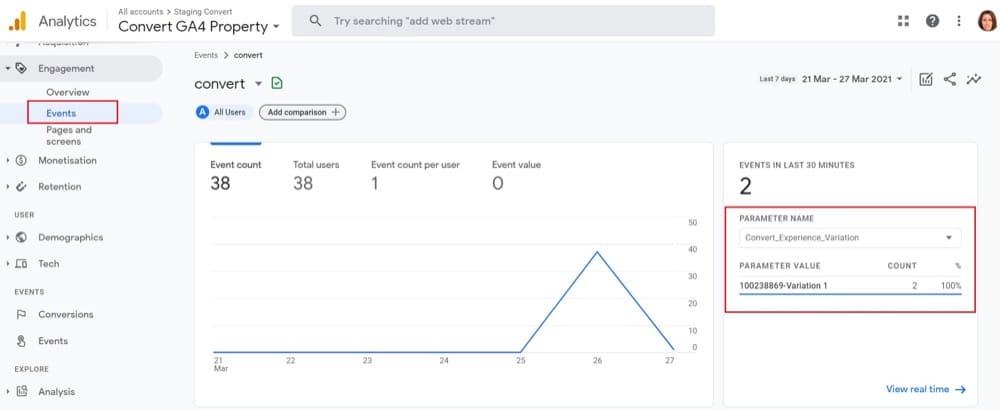
- 분석 > 분석 허브 보고서
데이터를 드릴다운할 수 있는 영역입니다. Analysis Hub에서 Exploration, Funnel Analysis, Pathing 등과 같은 보고서를 사용할 수 있습니다.
다음은 탐색 보고서의 예입니다. 정보가 바로 표시되지 않으면 잠시만 기다려 주십시오. 데이터는 24시간 이내에 보고서에 나타날 수 있습니다.
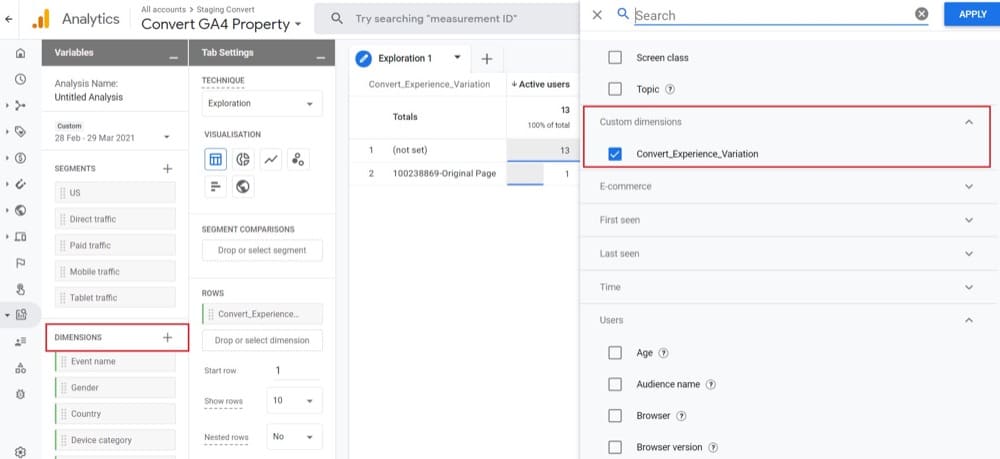
VWO 데이터를 GA4로 보내는 방법
사용 사례에 따라 VWO에는 GA4를 통합하는 방법에 대한 두 가지 가이드가 있습니다.
- GTM 없이 GA4와 VWO 통합
- VWO를 GA4와 GTM과 통합
최적화된 데이터를 GA4로 보내는 방법
Optimizely는 Optimizely Web 또는 전체 스택을 GA4와 통합하는 방법에 대한 몇 가지 가이드를 제공합니다.
- GA4와 웹 최적화 통합
- Google 태그 관리자를 사용하여 Optimizely Web을 GA4와 통합
- GA4와 최적화된 전체 스택 통합
Google 최적화 도구 데이터를 GA4로 보내는 방법
Google 최적화 도구를 사용 중이고 GA4로 마이그레이션하려는 경우 이 가이드가 적합합니다. Google이 내년에 최적화를 종료할 것이라는 소문이 있으므로 다른 옵션에 대해 생각하고 싶을 수 있습니다.
Kameleoon 데이터를 GA4로 보내는 방법
Kameleoon을 사용 중이고 GA4로 마이그레이션하려는 경우 이 가이드를 확인하세요.
GA4 A/B 테스트 데이터: 어떻게 사용할 수 있습니까?
A/B 데이터가 GA4에 동기화되었지만 다음 단계는 무엇입니까? 다음은 귀하를 안내하는 몇 가지 일반적인 사용 사례입니다.
더 깊은 통찰력을 얻기 위한 세그먼트 생성
세그먼트를 추가하여 보고를 맞춤설정할 수 있습니다. 결과는 가장 인기 있는 페이지, 트래픽 소스, 인구 통계, 방문자 유형, 위치, 브라우저, 장치 등을 기준으로 정렬할 수 있습니다. 또한 필터를 사용하여 특정 데이터 유형을 포함하거나 제외할 수 있습니다.
대부분의 A/B 테스트 플랫폼은 방문자가 포함된 경험 및 변형 이름을 포함하는 이벤트 데이터를 전송합니다. 해당 이벤트 정보를 사용하고 고유한 세그먼트를 디자인할 수 있습니다.
세그먼트는 UA의 대부분의 기본 및 사용자 정의 보고서에 있었습니다. 더 많은 세그먼트를 추가하고 비교하고 보고서 간에 전환하는 것이 모두 가능했습니다.
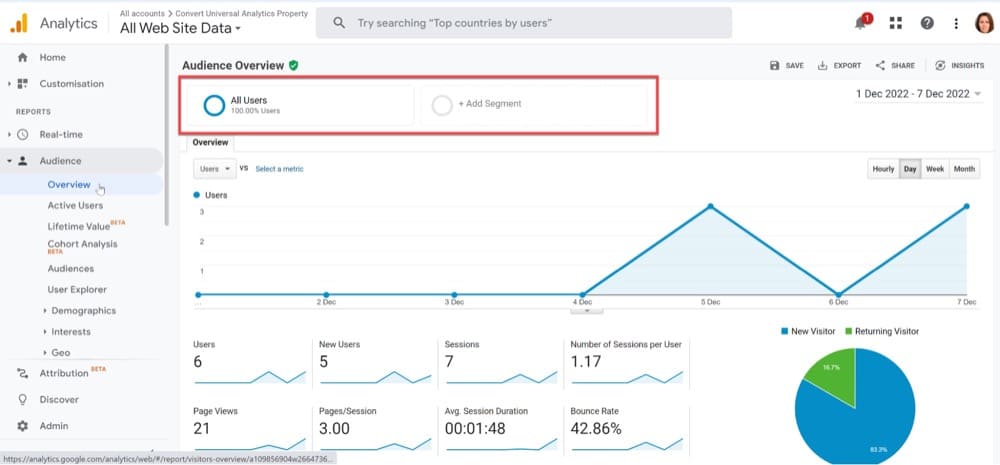
GA4에서는 상황이 다릅니다.
세그먼트는 자유 형식, 유입경로 탐색 등과 같은 탐색 보고서에서만 추가하거나 사용할 수 있습니다.
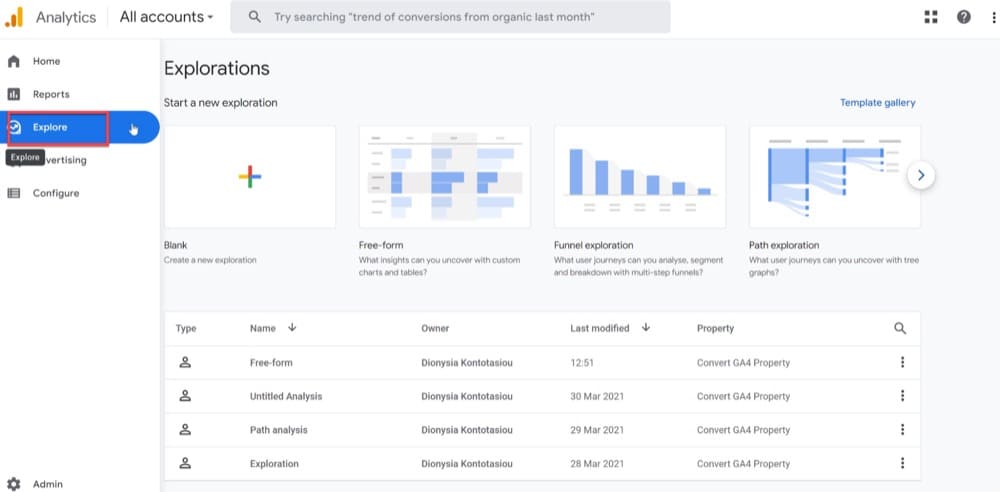

추천 세그먼트 중 하나를 선택하거나 맞춤 세그먼트를 선택하여 직접 생성할 수 있습니다.
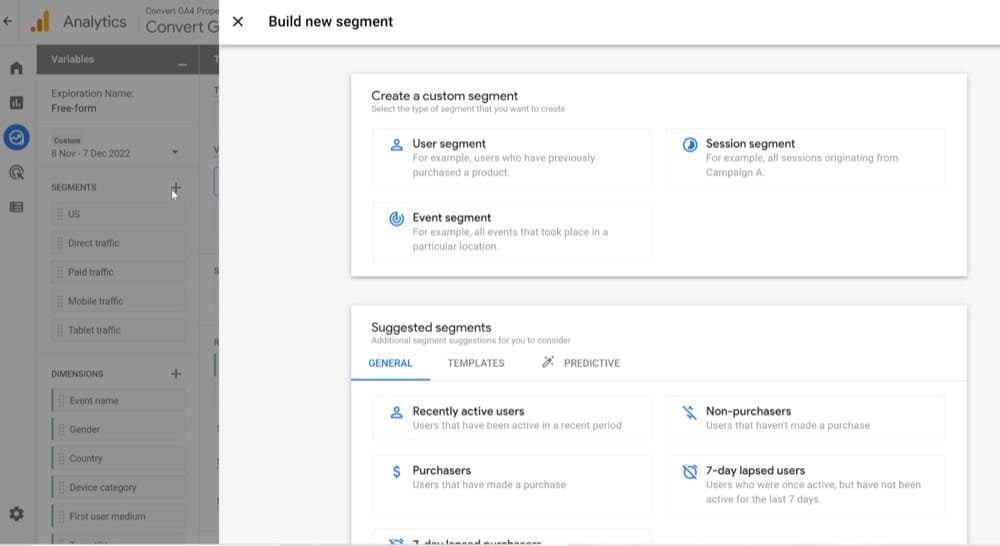
예를 들어 전자 상거래 이벤트를 사용하여 경험에 참여하고 구매한 사용자에 대한 세그먼트를 만들 수 있습니다.
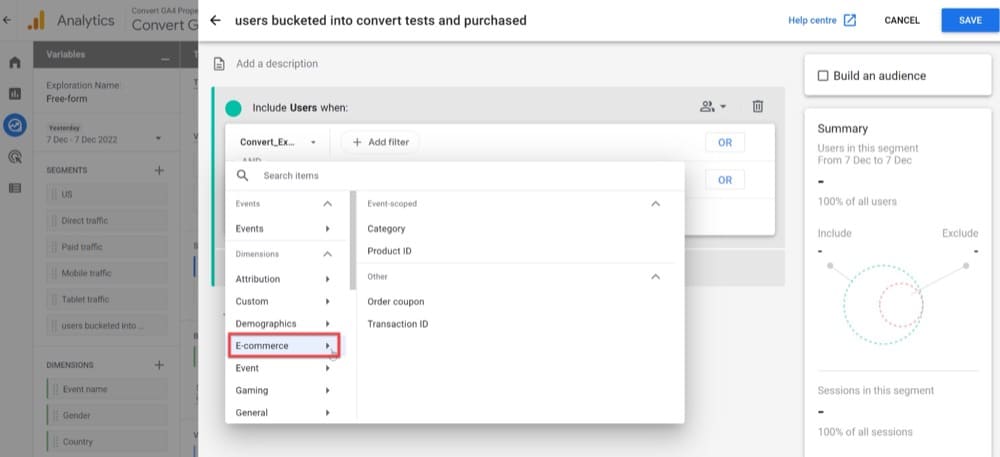
이 세그먼트를 사용하면 사용자 수준 구매 행동에 대해 많은 정보를 얻을 수 있습니다.
- 구매하는 고객은 어떤 경로를 택합니까?
- 전환율과 평균 주문 금액이 가장 높은 지역은 어디입니까?
- 한 달 동안 세션 수의 내역은 무엇입니까?
전체 유입경로에서 사용자 행동을 이해하기 위한 맞춤 유입경로 만들기
고객이 퍼널을 떠나는 위치를 이해하면 고객 경험의 해당 부분을 개선하는 데 도움이 됩니다. 유입경로 탐색 보고서가 도움이 될 수 있습니다.
GA4의 탐색 섹션에 있는 유입경로 탐색 보고서를 사용하면 웹사이트의 탐색 경로에 대한 유입경로를 만들 수 있습니다. 이 기능에 익숙해지는 데 약간의 시간이 걸릴 수 있지만 지금까지 UA에서 본 어떤 것보다 훨씬 뛰어난 몇 가지 흥미로운 기능을 제공합니다.
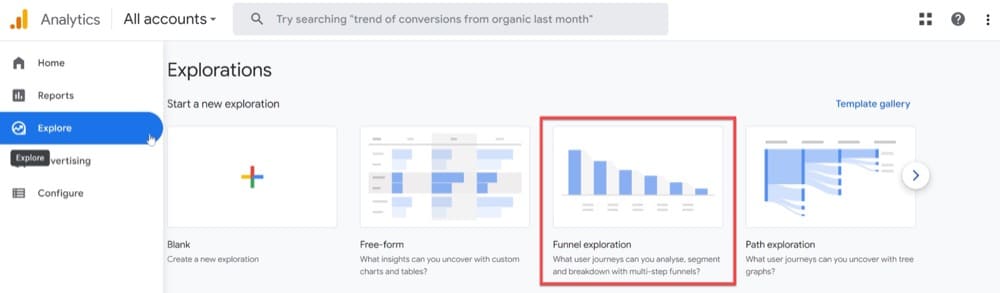
샘플 유입경로 탐색 보고서를 살펴보겠습니다. 이를 통해 테스트의 변형에 포함된 방문자 수를 추적하고, 제품 페이지에서 하나 이상의 제품을 보고, 장바구니에 항목을 추가하고, 궁극적으로 거래를 완료할 수 있습니다.
참고: 이 보고서를 실행하려면 전자상거래를 추적하도록 GA4 속성을 구성해야 합니다.
이 예에서 단계는 다음과 같습니다.
- convert_experience_variation(이 이름은 GA4-Convert 통합에 필요함)
- view_item(이 이름은 GA4 전자상거래 추적에 필요함)
- add_to_cart(이 이름은 GA4 전자상거래 추적에 필요함)
- 구매(이 이름은 GA4 전자상거래 추적에 필요함)
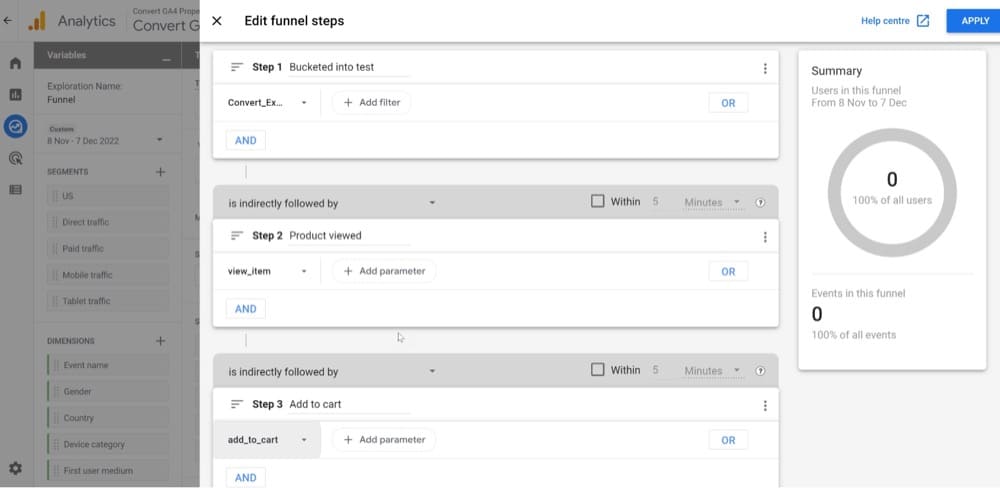
다른 설정은 변경되지 않습니다. 모든 것이 설정되면 다음은 탭 설정입니다.
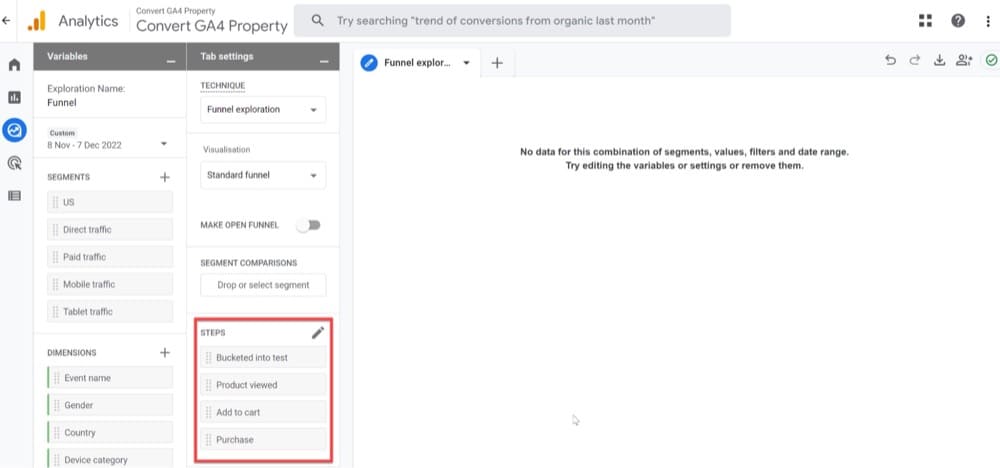
A/B 테스트 데이터를 Google 스프레드시트로 보내기
다양한 퍼널 흐름을 테스트하기 위해 Convert를 사용하는 고객을 위한 프로젝트에서 작업 중이라고 가정해 보겠습니다. 그들은 새로운 레이아웃을 테스트하고 모바일에 맞게 최적화하기를 원합니다. 변환 대시보드에는 이미 필요한 모든 데이터가 포함되어 있지만 다음과 같은 이유로 Google 스프레드시트에서 대시보드를 만들도록 선택할 수 있습니다.
- 가장 중요한 정보를 빠르게 볼 수 있도록 대시보드의 레이아웃을 변경하려고 합니다.
- 조직의 모든 사람이 보고 대시보드를 볼 수 있는 공동 작업자 변환 권한이 있는 것은 아닙니다.
- 분석에서 히스토그램과 같은 변환 외부의 추가 지원을 제공하려고 합니다.
이러한 경우 자바스크립트 기반 스크립팅 언어와 G Suite Marketplace의 활발한 애드온 생태계 덕분에 Google 스프레드시트가 도움이 될 수 있습니다. 수많은 애드온이 시트를 Facebook 및 Google Analytics와 같은 잘 알려진 서비스에 연결합니다(Supermetrics 및 Two Minute Reports가 가장 인기 있는 서비스 중 하나임).
사용자는 버튼 클릭 한 번으로 데이터를 가져올 수 있으므로 포괄적인 데이터 웨어하우스의 비용과 복잡성 없이 일부 자동화가 가능합니다.
Two Minute Reports Google 애드온을 Google 스프레드시트에 추가하고 A/B 테스트 데이터가 있는 GA4 데이터 소스를 가져옵니다.
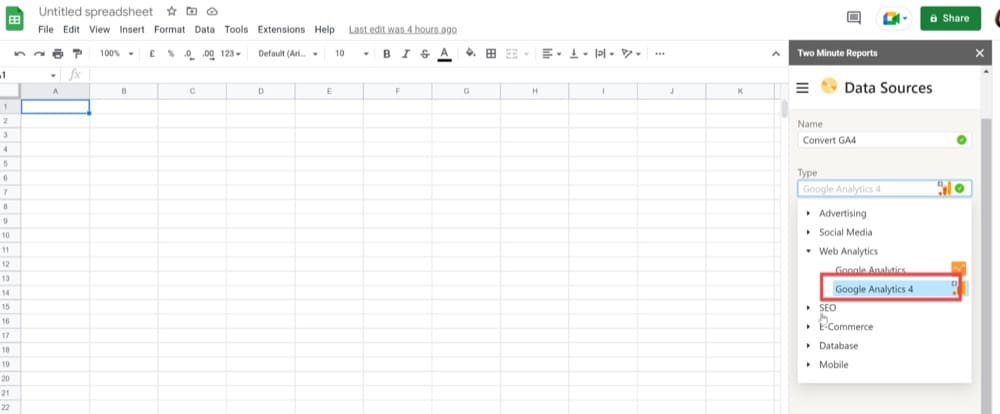
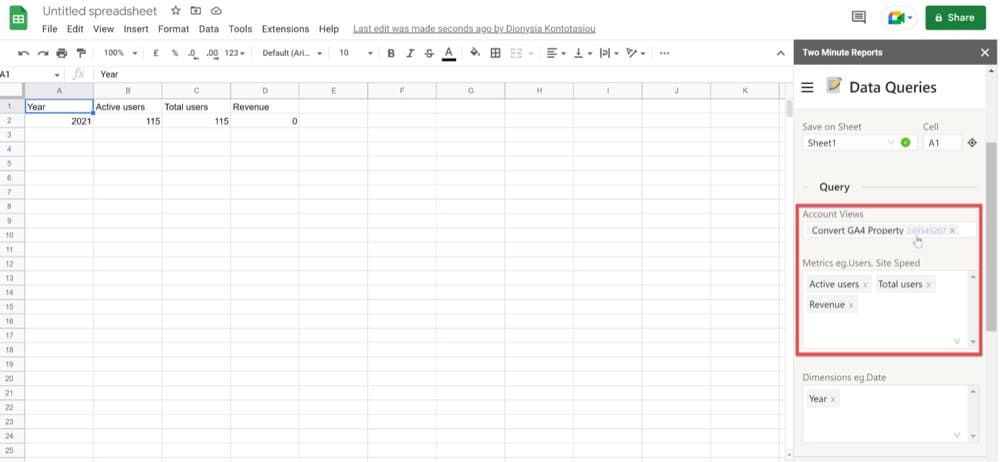
이제 단일 페이지에서 테스트 데이터를 수집하고 테스트 분석에 필요한 계산을 추가할 수 있습니다. 보고서가 생성되면 브라우저에서 공유 버튼을 클릭하여 동료와 공유할 수 있습니다.
다음 단계
너무 늦기 전에 UA에서 GA4로 전환할 준비가 되도록 GA4에 익숙해질 수 있는 완벽한 기회입니다! 이 기사에서 이미 지적했듯이 사전에 학습해야 할 사항이 꽤 있으므로 지금 시작하는 것이 좋습니다.